Q&A
- プリンターがWi-Fi接続できない/印刷できない
以下内容をご確認ください。
1プリンター側でWi-Fi設定を行うプリンターに付属のマニュアルをご覧いただき、Wi-Fi設定をおこなってください。
設定の際、Wi-FiルーターのSSIDと暗号キーが必要です。
事前に、Wi-Fiルーターの底面もしくは天面や側面のシール部分に記載されている「SSID」と「暗号キー」を確認し、プリンター側に登録してください。
※お使いのプリンターがプッシュボタン方式に対応している場合は、Wi-FiルーターのWPSボタンを押してWi-Fi接続することも可能です。※※注意※※
お使いのWi-Fiルーターによっては、SSIDが複数存在します。
「Gamexxxxx」「Guestxxxxx」「IO-Guest-xxxxx-2G」などのゲスト用SSIDは、一時的な利用者向け(友人や店舗のお客様向け)のSSIDであり、プレイバシーセパレーター(IPアイソレーション)が有効です。
プレイバシーセパレーター(IPアイソレーション)が有効な場合、パソコンやスマホとの通信が制限され、印刷ができません。
プリンターは、ゲスト用SSIDには接続しないでください。
>プライバシーセパレーターとは
【 プリンターがWi-Fiでつながらない場合(Wi-Fi 7ルーターの場合)】
2.4GHzのWi-Fi名(SSID)へ接続したい場合は、ルーター側でWi-Fiの暗号化を「WPA2パーソナル(AES)」に変更して接続できるかお試しください。
>暗号化方式(WPAの種類)変更方法
Wi-Fi 7ルーターの場合、以下Q&Aの対処もご確認ください。
>Q.【WN-7T94XR/WN-7D36QR】特定の機器(ゲーム機、家電、テレビ、プリンタなど)がWi-Fi接続できない
【 プリンターがWi-Fiでつながらない場合(Wi-Fiマモル機能がある型番のみ)】
PCやスマートフォンで本製品の設定画面を開き、[Wi-Fiマモル]メニューから、Wi-Fiマモル機能を無効にして再度プリンターの接続をお試しください
※Wi-Fiマモル機能に対応していない機種は、[Wi-Fiマモル]メニューは表示されません。
設定画面の開き方
Wi-Fiマモル機能は、Wi-Fi接続しようとしてきた機器に対して、ルーターを管理している方の端末(管理者端末)から接続を許可/拒否する機能です。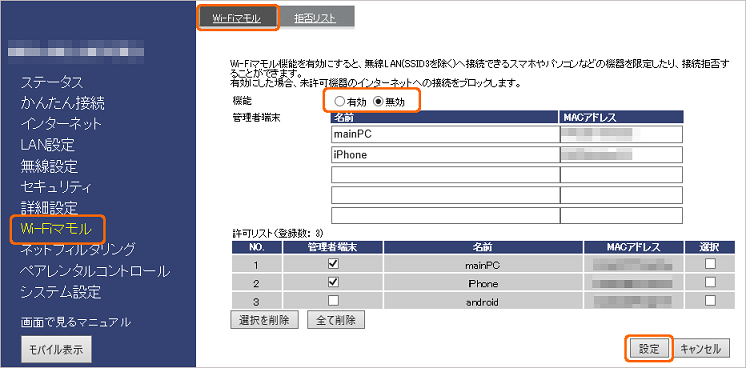
2パソコンやスマホでインターネット接続ができるか確認するWi-Fiルーターのセットアップが完了していることを確認するため、印刷をおこないたいパソコンやスマホでインターネット接続できる状態か念のためご確認下さい。
3各機器のIPアドレスのセグメント(グループ)が一致しているか確認する
■Wi-FiルーターのIPアドレス確認方法
①「Magical Finder」アプリをダウンロードします。
iPhone/iPad
Android
パソコン②「Magical Finder」を起動し、表示された製品の「IPv4アドレス」をご確認下さい。
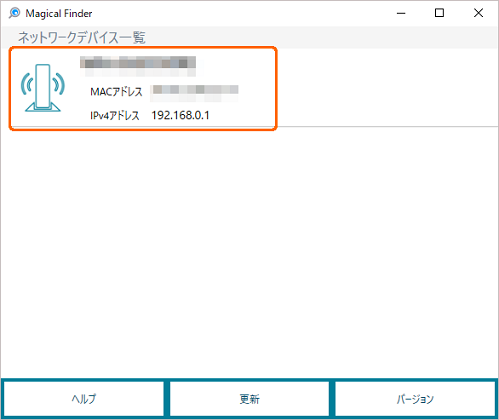
■パソコン/スマホのIPアドレス確認方法
①「Magical Finder」を起動します。②表示された製品を選択し、[端末情報]ボタンを押します。
開いた画面の「IPv4アドレス」がパソコン/スマホのIPアドレスです。
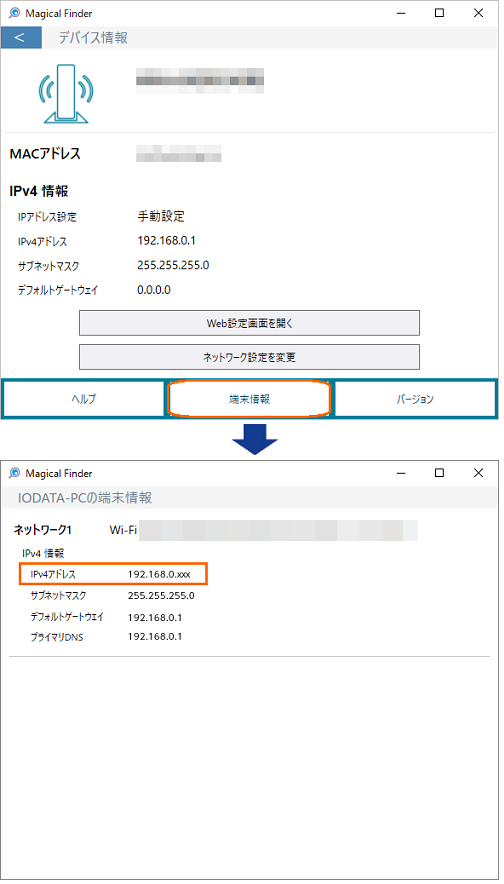
■プリンターのIPアドレス確認方法
プリンタのIPアドレスを本製品のセグメントに合わせて設定してください。
設定方法は、各プリンタの付属マニュアルをご確認いただくか、プリンタメーカーへお問い合わせください。
| Q&A番号 | 30383 |
|---|---|
| このQ&Aの対象製品 | WN-7D36QR WN-7D36QR/UE WN-7T94XR WN-7T94XR/UE WN-AC1167R WN-AX1167GR WN-AX1167GR/V6 WN-AX1167GR2 WN-AX1167GR2-ED WN-AX1167GR2/E WN-AX2033GR WN-AX2033GR2 WN-AX2033GR2/E WN-DAX1800GR WN-DAX1800GR/E WN-DAX1800GRN WN-DAX1800GRW-Y WN-DAX3000GR WN-DAX3000GR/E WN-DAX3000QR WN-DAX3600QR WN-DAX3600XR WN-DAX4200GR WN-DAX5400QR WN-DAX5400QR/E WN-DAX6000XR WN-DAX6000XR/E WN-DEAX1800GR WN-DEAX1800GR/E WN-DEAX1800GRW WN-DX1167GR WN-DX1167GR-H WN-DX1167GR/E WN-DX1167GREX WN-DX1167R WN-DX1167R/E WN-DX1200GR WN-DX1200GR/E WN-DX1300EXP WN-DX1300GNEX WN-DX1300GNEX2 WN-DX1300GRN WN-DX1300GRNX WN-DX2033GR WN-DX2033GR/E WN-G300R3 WN-GX300GR WN-SX300FR WN-SX300FR/E WN-SX300GR WN-SX300GR/E WN-TX4266GR WN-TX4266GR-D WN-TX4266GR/E WNPR1167F WNPR1167G WNPR1750G WNPR2600G |
このページのQRコードです。
スマホのカメラで読み取ることで、スマホでFAQを見ながらパソコンの操作ができます。


 商品一覧
商品一覧


